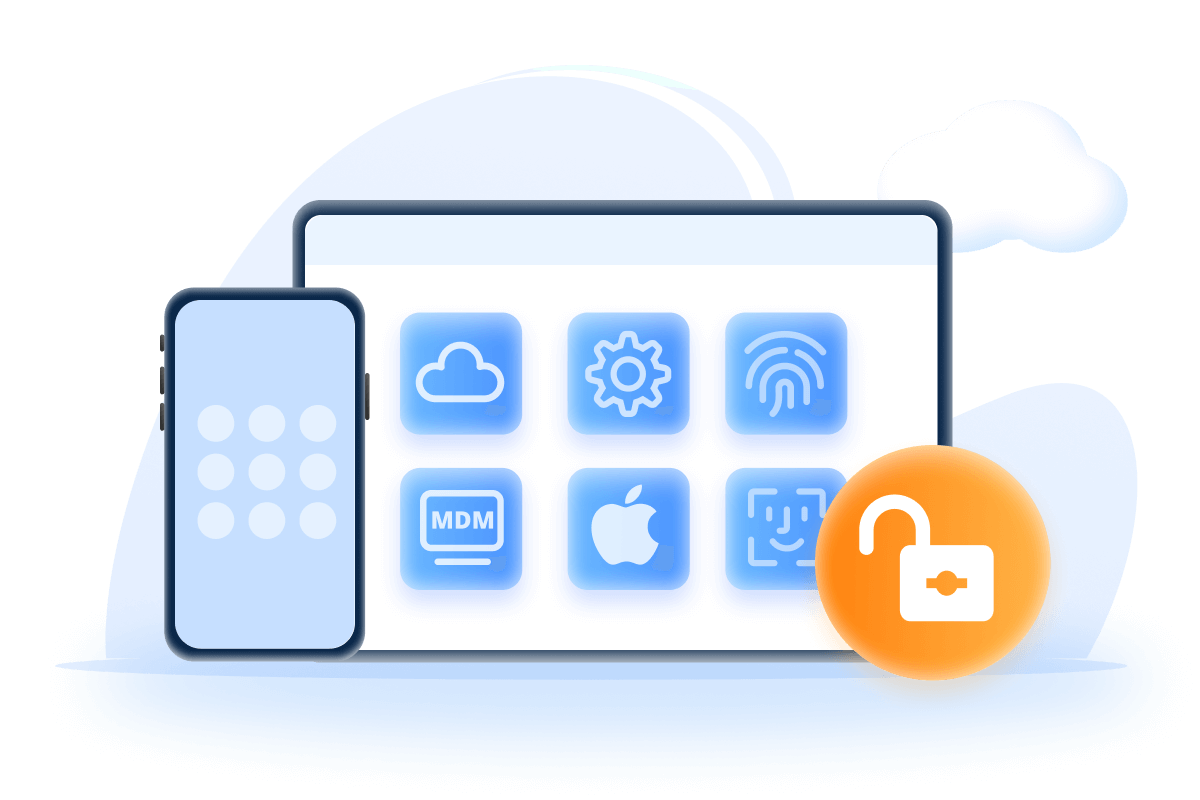Với các dịch vụ tăng cường của Apple. Nhiều người dùng cũng có AirPods. Tuy nhiên, có thể đến lúc bạn cần hủy ghép đôi, đặt lại về mặc định, và ghép nối lại để AirPods có thể hoạt động với tài khoản của bạn. Sau đây là hướng dẫn chi tiết dựa trên hướng dẫn chính thức của Apple.
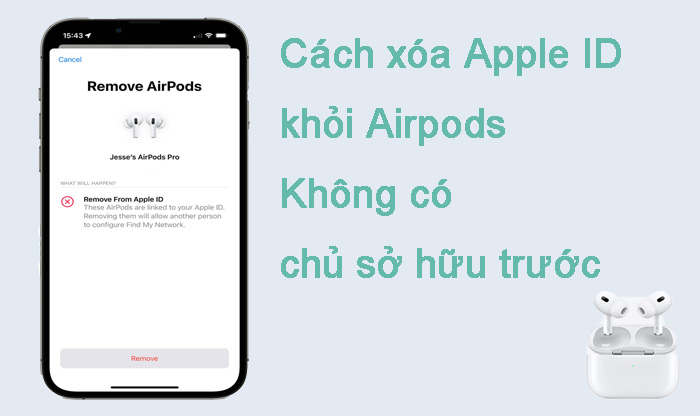
Phần 1. Cách đặt lại AirPods bằng iPhone hoặc iPad
01 Qua Cài đặt Bluetooth
Việc đặt lại AirPods bằng iPhone hoặc iPad là một quá trình đơn giản. Sau đây là cách thực hiện:
- Đảm bảo AirPods của bạn được kết nối: Trước tiên, hãy đảm bảo AirPods của bạn được kết nối với thiết bị. Nếu không, hãy ghép nối chúng với iPhone hoặc iPad của bạn bằng cách mở nắp và làm theo lời nhắc trên màn hình.
- Truy cập Cài đặt Bluetooth: Điều hướng đến Cài đặt của thiết bị và chạm vào Bluetooth.
- Quên thiết bị này: Trong danh sách các thiết bị được kết nối, hãy định vị AirPods của bạn và chạm vào biểu tượng i bên cạnh chúng. Sau đó, chọn Quên thiết bị này. Hành động này sẽ hủy ghép nối AirPods của bạn khỏi thiết bị của bạn.
- Đặt lại AirPods của bạn: Đóng nắp hộp đựng AirPods của bạn và đợi khoảng 30 giây. Sau đó, mở nắp và AirPods của bạn sẽ vào chế độ ghép nối.
- Ghép nối lại AirPods của bạn: Để hoàn tất quy trình, hãy ghép nối lại AirPods của bạn với thiết bị của bạn bằng cách chạm vào Connect khi lời nhắc ghép nối xuất hiện.
02 Sử dụng Find My
Nếu bạn không thể truy cập AirPods bằng tay, bạn có thể sử dụng ứng dụng Find My để thiết lập lại AirPods từ xa:
- Mở Find My: Khởi chạy ứng dụng Find My trên thiết bị iOS được liên kết với Apple ID của bạn.
- Chọn AirPods của bạn: Trong tab Thiết bị, hãy chọn AirPods của bạn.
- Xóa AirPods: Nhấn vào Xóa thiết bị này và xác nhận lựa chọn của bạn. Thao tác này sẽ bắt đầu quá trình đặt lại.
- Ghép nối lại AirPods của bạn: Sau vài phút, AirPods của bạn sẽ sẵn sàng ghép nối lại với thiết bị của bạn.
Bây giờ hãy tải xuống LockWiper để dễ dàng xóa Apple ID trên iPhone và iPad để có quyền truy cập đầy đủ các chức năng và tính năng.
Phần 2. Cách đặt lại AirPods về trạng thái ban đầu khi không có iPhone
Nếu việc hủy ghép đôi không đủ để “xóa” mọi liên kết, bạn có thể đặt lại AirPods để về trạng thái gốc:
- Đặt AirPods vào hộp: Đặt cả hai AirPods vào hộp sạc và đóng nắp lại.
- Nhấn và giữ nút: Ở mặt sau của hộp, có một nút nhỏ. Nhấn và giữ nút trong khoảng 15 giây cho đến khi bạn thấy đèn trạng thái nhấp nháy màu hổ phách.
- Nhả nút: Nhả nút và đèn trạng thái bây giờ sẽ nhấp nháy màu trắng, cho biết AirPods của bạn đã được đặt lại.
- Ghép nối lại AirPods của bạn: Sau khi đặt lại hoàn tất, hãy mở nắp và ghép nối AirPods với thiết bị của bạn như thể bạn đang thiết lập chúng lần đầu tiên.
Phần 3. Ghép đôi lại với Apple ID mới
Sau khi đã hủy ghép đôi và đặt lại:
- Mở nắp: Mở nắp hộp sạc của AirPods gần thiết bị iOS / iPadOS của bạn.
- Kết nối với thiết bị của bạn: Thiết bị sẽ hiển thị thông báo “Ghép đôi”, bạn chọn Kết nối để ghép AirPods với thiết bị đó.
- Tùy chỉnh cài đặt của bạn: Nếu được yêu cầu, đăng nhập bằng Apple ID hiện tại của bạn.
Phần 4. Cách xóa Apple ID khỏi AirPods
Nếu bạn cần xóa Apple ID khỏi AirPods, hãy làm theo các bước sau:
- Đảm bảo AirPods được kết nối: Đảm bảo AirPods của bạn được kết nối với thiết bị của bạn.
- Truy cập Cài đặt Bluetooth: Vào Settings và chạm vào Bluetooth.
- Chọn AirPods của bạn: Tìm AirPods của bạn trong danh sách các thiết bị được kết nối và chạm vào biểu tượng i bên cạnh chúng.
- Quên thiết bị này: Chạm vào Forget This Device để ngắt kết nối AirPods của bạn khỏi ID Apple của bạn.
- Kết nối lại bằng ID Apple mới: Bây giờ bạn có thể kết nối AirPods của mình với một ID Apple khác hoặc chỉ cần sử dụng chúng như một thiết bị độc lập.
Phần kết luận
Trong hướng dẫn này, chúng tôi đã giới thiệu hai cách hiệu quả để đặt lại AirPods. Dù bạn đang sử dụng iPhone, iPad hay muốn khôi phục mà không cần điện thoại, các bước này sẽ giúp bạn xử lý vấn đề xóa Apple ID khỏi AirPods khi không có chủ sở hữu trước. Đồng thời, chúng tôi cũng hướng dẫn cách thiết lập AirPods sau khi reset, giúp bạn dễ dàng liên kết với Apple ID của mình và biến chúng thực sự trở thành thiết bị cá nhân.
Nếu bạn gặp phải sự cố tương tự với Apple ID của người tiền nhiệm trên iPhone hoặc iPad, bạn có thể sử dụng iMyFone LockWiper để dễ dàng xóa bất kỳ Apple ID nào mà không cần mật khẩu chỉ bằng 1 cú nhấp chuột trong vòng 5 phút.